
LAMBDA関数はユーザーがエクセル上で自作の関数を定義できる新機能で、Microsoft365・エクセル2021以降で利用可能。セルで直接使うには引数を即時渡す必要あり。再利用するには「名前の定義」と併用する。
LAMBDA関数は、ユーザー自身が関数を定義でき、再利用可能な計算式として名前を付けて保存できるため、複雑な処理の簡略化や、チーム内での共有がしやすくなる。
本記事では、LAMBDA関数の基本構文から実務で役立つ活用例、注意点までをわかりやすく解説する。
LAMBDA関数とは
LAMBDA関数は、エクセルで「関数の自作」を実現する新機能だ。ここではその基本的な考え方について解説する。
■LAMBDA関数の概要
LAMBDA関数は、ユーザーが独自の関数をエクセル上で定義できる機能のことだ。関数型プログラミングで使われる「ラムダ式(無名関数)」の概念を応用し、汎用的な処理を一度定義することで、何度でも使えるようにできる。
LAMBDA関数の基本構文
LAMBDA関数は柔軟な定義が可能で、他の関数と組み合わせることで効果を発揮する。ここではその書き方と使い方の注意点を確認しよう。
■構文の書き方
LAMBDA関数の基本構文は以下の通りである。
=LAMBDA(引数1, 引数2, …, 計算式)
例えば、2つの数値の合計を求める関数は次のように書ける。
=LAMBDA(a, b, a + b)
関数を呼び出す際に引数をその場で渡すこともできる。
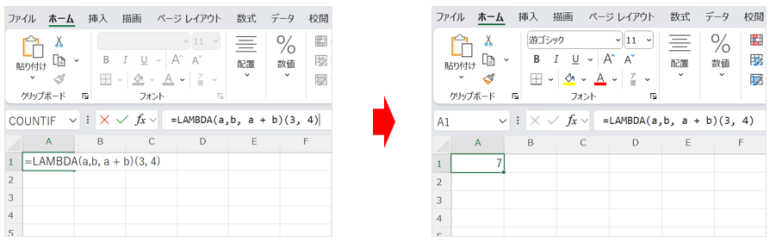
=LAMBDA(a, b, a + b)(3, 4) → 結果:7
■使用時の注意点
セル上で直接LAMBDA関数を使う場合は、末尾に引数を追加する必要がある。
再利用を前提とする場合は、「名前の定義」と併用して関数として登録するのが効果的だ。
LAMBDA関数の作り方と使い方
LAMBDA関数は、関数名を付けて保存して再利用できるのが最大の特徴である。ここでは、基本的な作成手順を紹介する。
■ステップ1:LAMBDA関数を定義する
まずは、LAMBDA関数をわかりやすい例として「消費税込みの金額を計算する」シンプルな関数を定義してみよう。
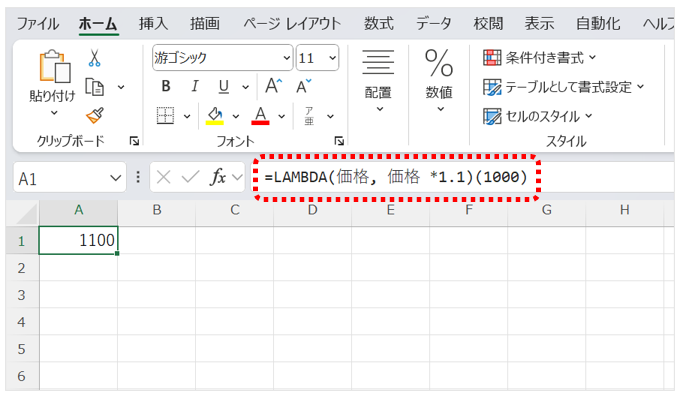
=LAMBDA(価格, 価格 *1.1)(1000)
この関数では、「価格」に1000を代入し、10%の消費税を加えた1100が返される。末尾の (1000) は、LAMBDA関数に渡す引数である。
■ステップ2:名前を付けて保存する
一度作成したLAMBDA関数は、「名前定義」として保存すれば関数のように呼び出せる。
- 「数式」タブ →「定義された名前」→「名前の管理」をクリック
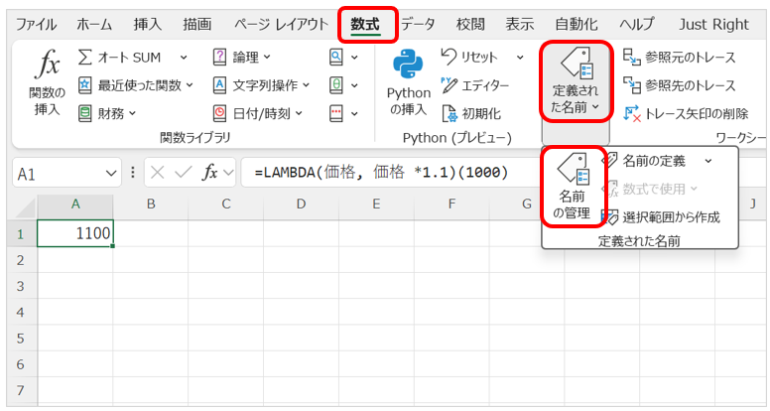
- 「新規作成」を選択
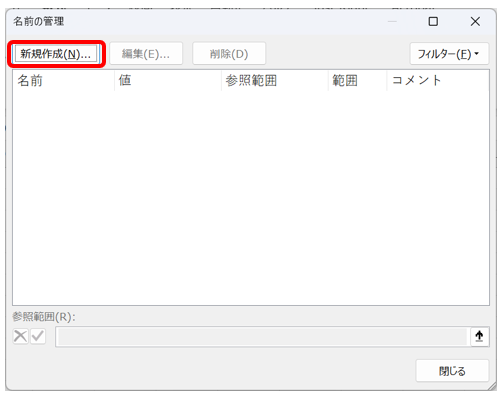
- 名前欄に「税込金額」と入力し、参照範囲に数式を入力:=LAMBDA(価格, 価格 * 1.1)
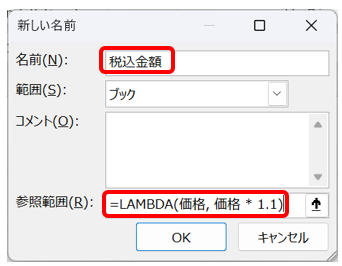
- OKを押して完了
以後、セルに =税込金額(1500) と入力すれば、税込価格が返される。
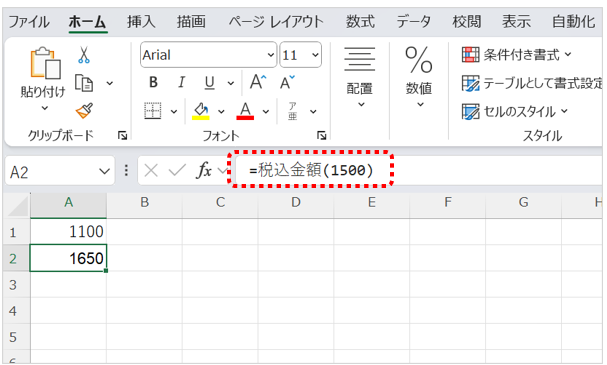
実務で役立つLAMBDA関数の活用例
LAMBDA関数は、日常よく使う計算処理を簡潔にすることで、作業の効率化やミスの防止に役立つ。以下に実際の活用例を紹介しよう。
■例1:利益率を計算する関数
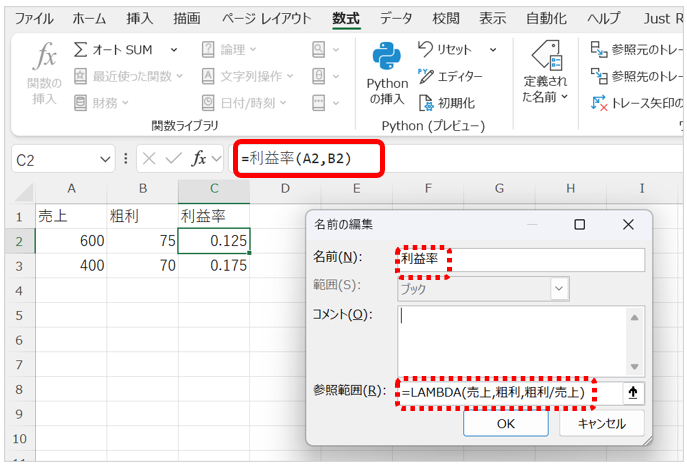
=LAMBDA(売上, 粗利, 粗利 / 売上)
この関数を「利益率」として定義しておけば、毎回数式を入力せずに呼び出すだけで計算できる。売上と粗利の関係が一目でわかるようになり、報告資料作成などに便利である。
■例2:文字列処理の自作関数
LAMBDA関数を用いることで、複数の文字列を結合する関数も簡単に定義できる。
=LAMBDA(姓, 名, 姓 & ” ” & 名)
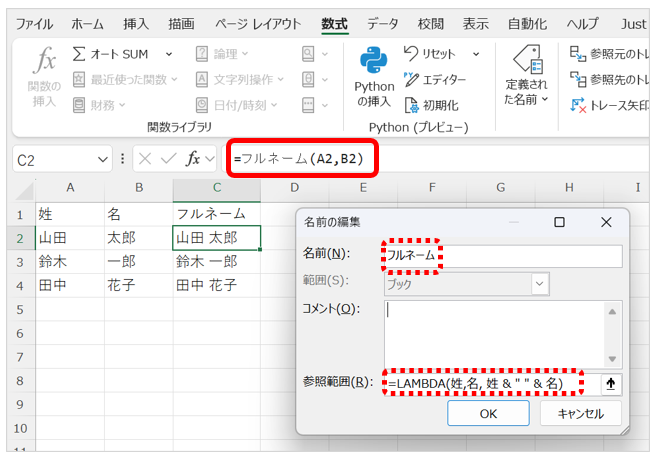
この関数を「フルネーム」として定義すれば、=フルネーム(“田中”, “太郎”) のように使えて、顧客リストや名簿作成などで活用できる。















 DIME MAGAZINE
DIME MAGAZINE













